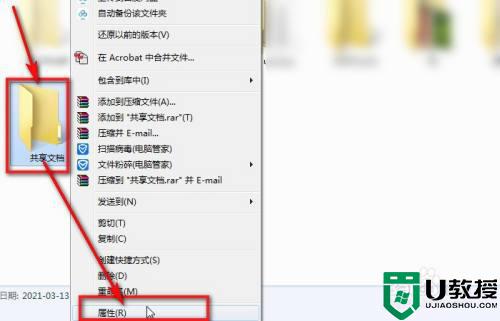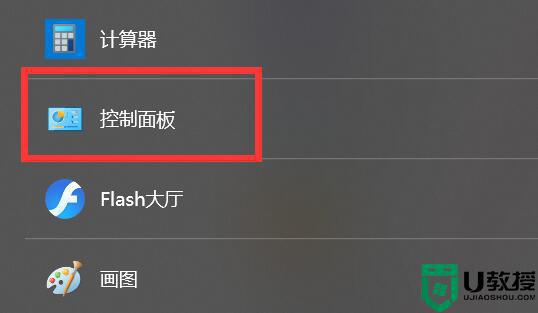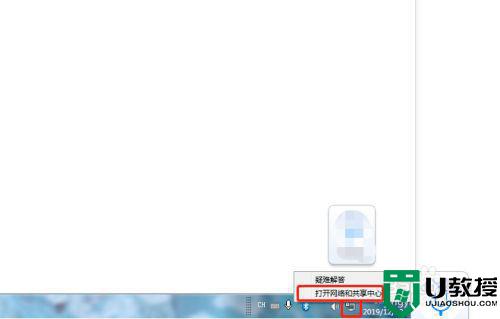另外一台电脑如何共享文件 详解让电脑相互共享文件的方法
时间:2021-06-25作者:mei
在日常工作中,为了方便文件传输,大家会设置一下共享文件,这样其他电脑也可以一起访问文件,省去使用U盘或硬件复制的环节。那么另外一台电脑要如何共享文件?大家只要简单设置一下即可,接下去详解一下设置步骤。
具体方法如下:
1、要想实现两台电脑能够共享文件,首先你要确定你的两台电脑能够实现本地连接,也就是他们两个在一个局域网。
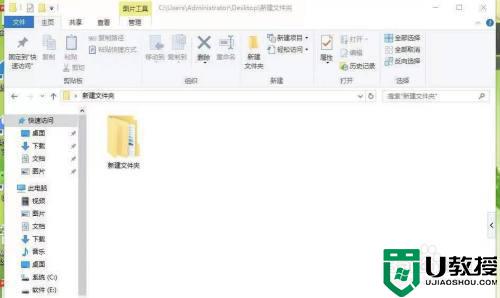
2、现在找到要找的文件夹,点击鼠标右键,选择属性。
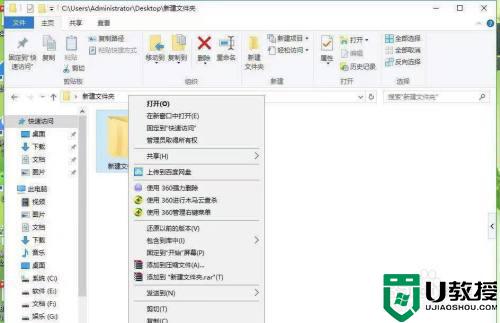
3、在弹出的属性对话框,点击选择“共享”。
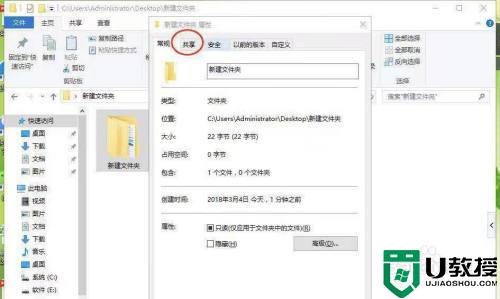
4、现在点击“共享”。
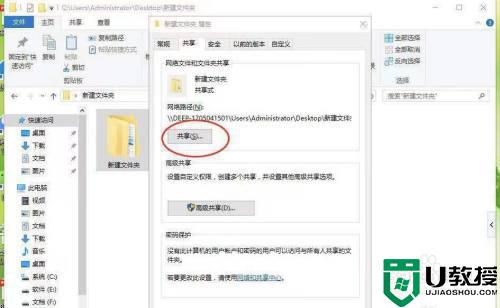
5、在弹出的对话框,点击“共享”。
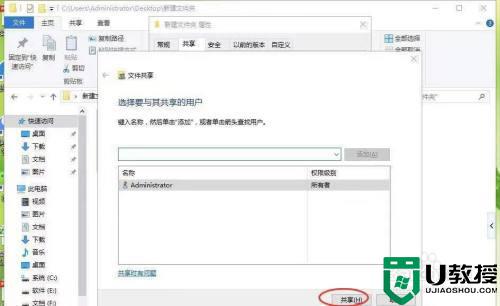
6、在弹出的对话框,点击“完成”。
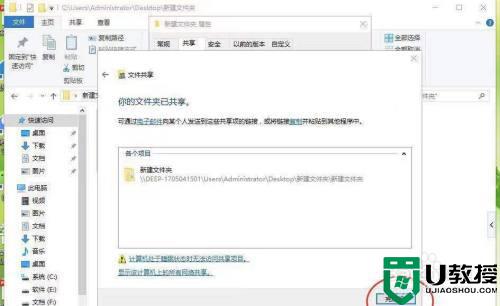
7、点击右下角的“完成”现在就完成了文件的共享,打开另一台电脑,点击打开网络邻居就可以查看文件了。
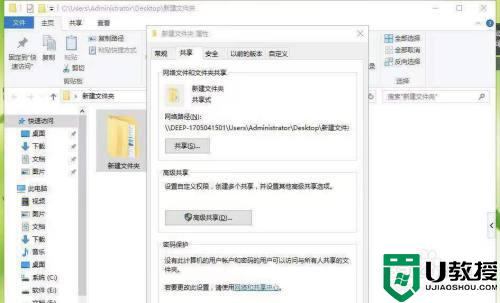
按照教程设置后,我们就可以让电脑相互共享文件,感兴趣的用户快来学习。